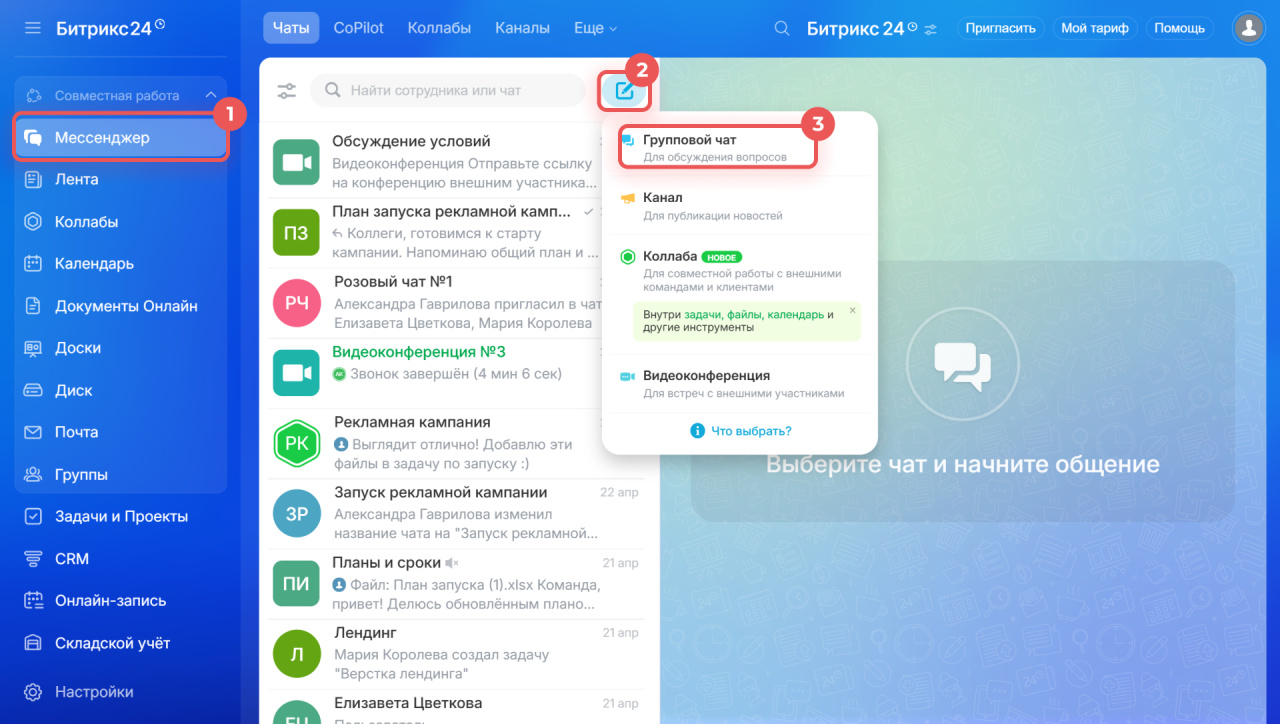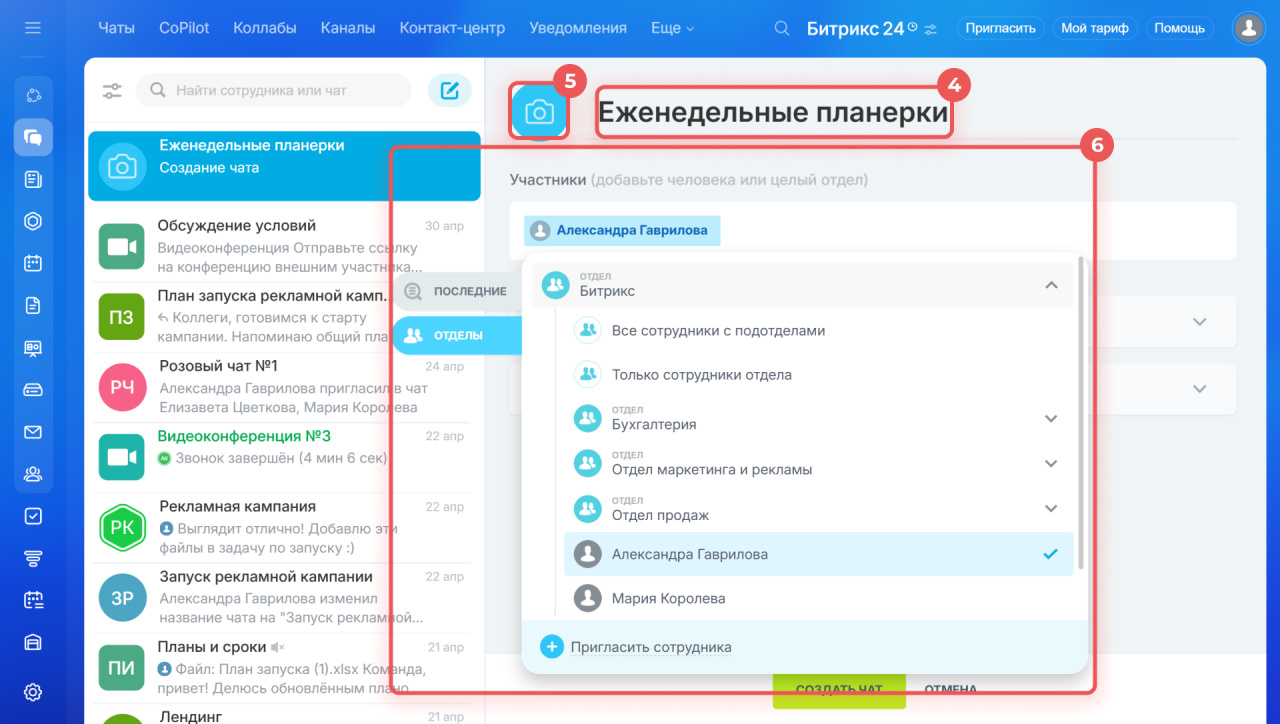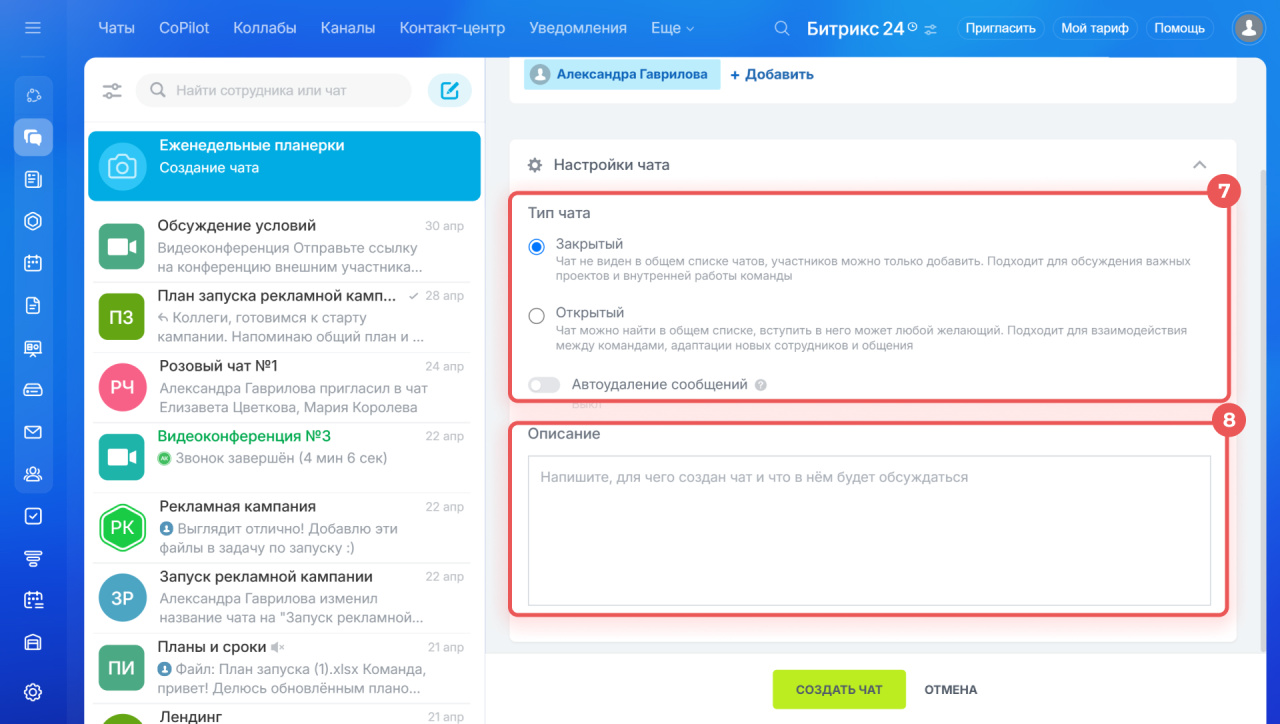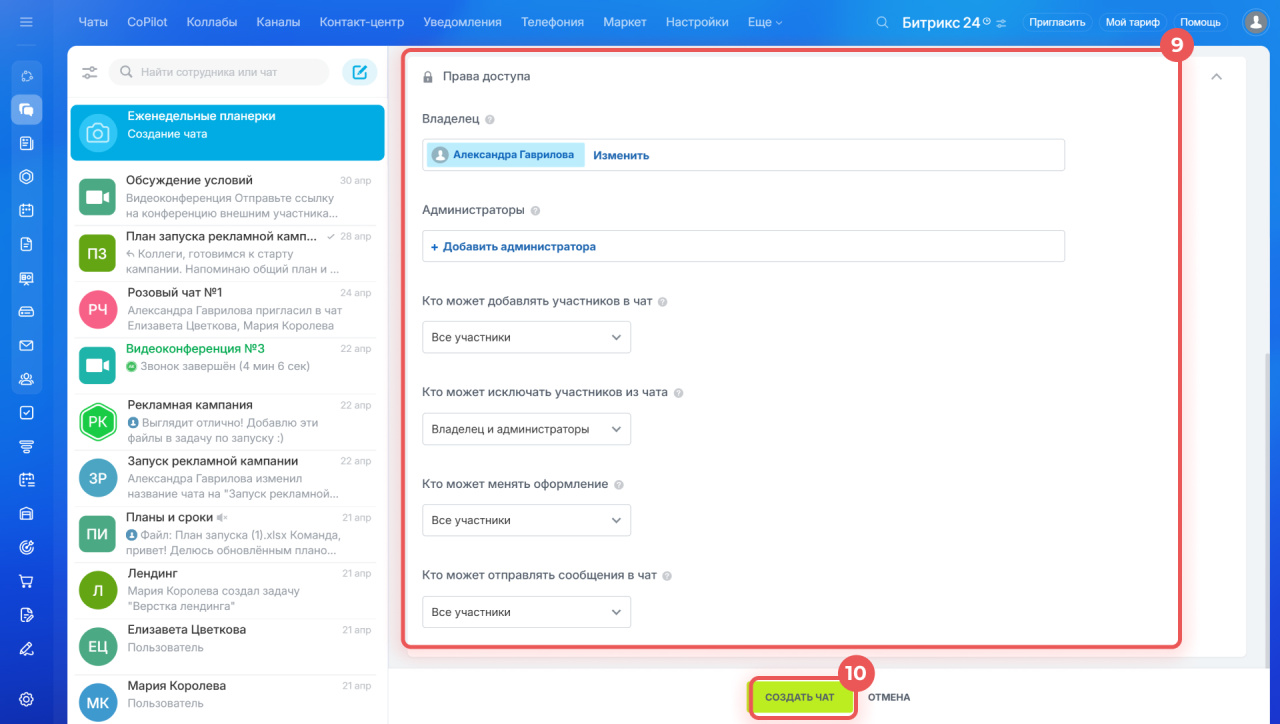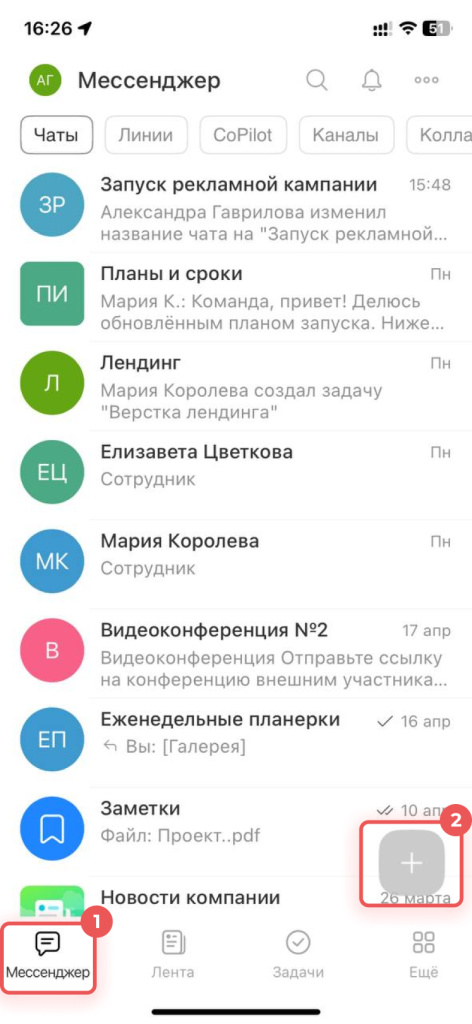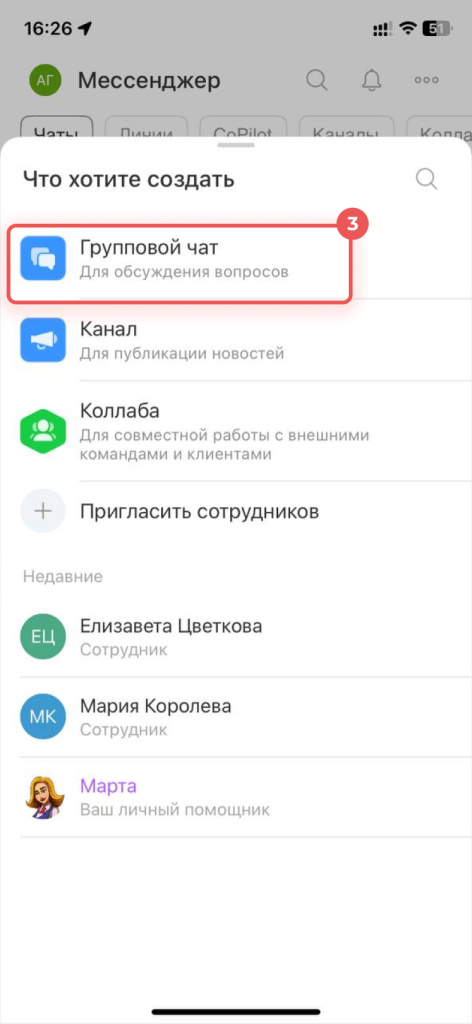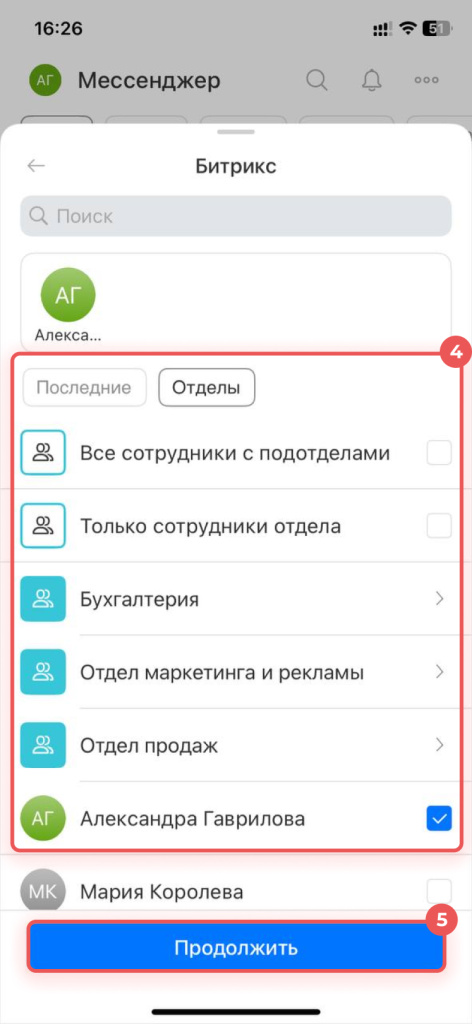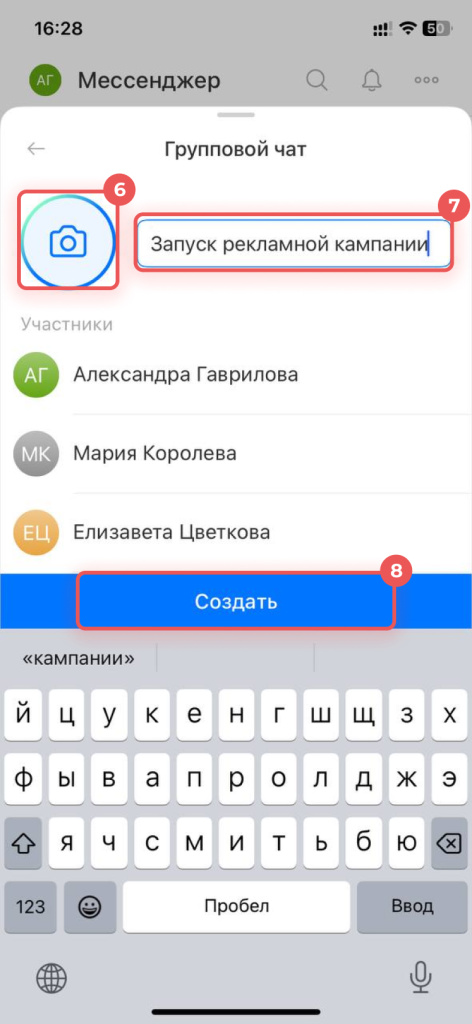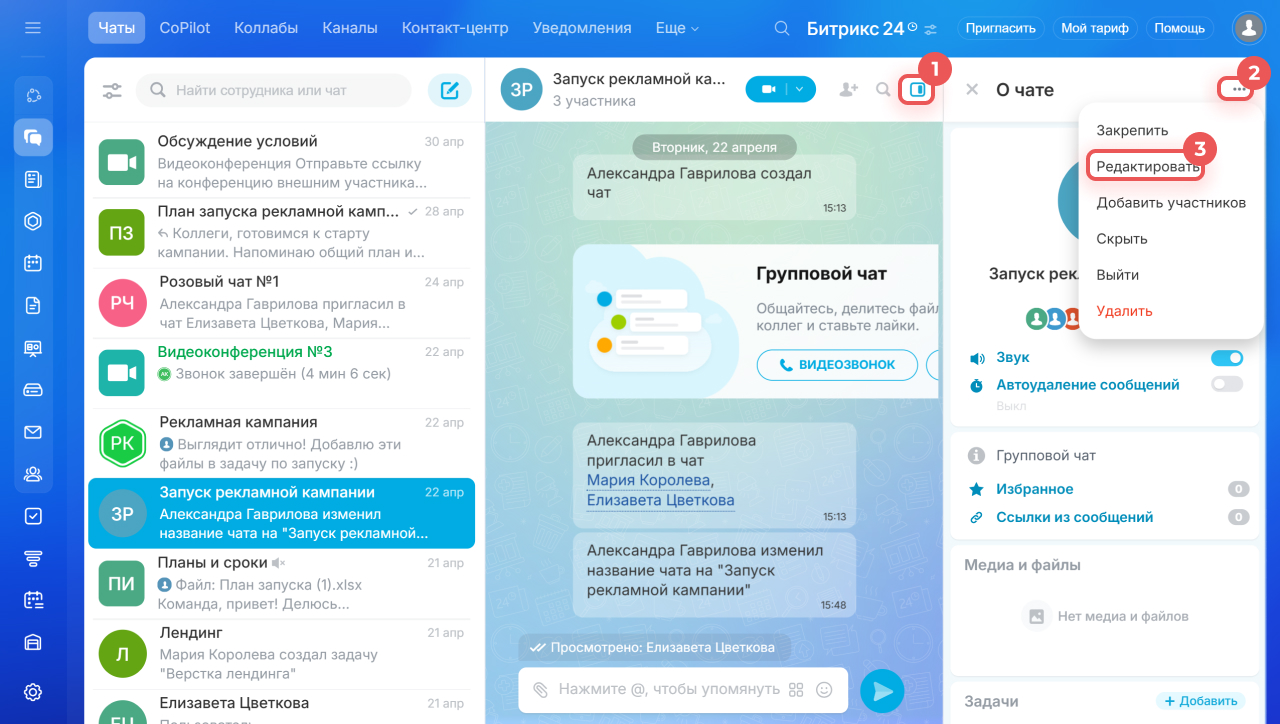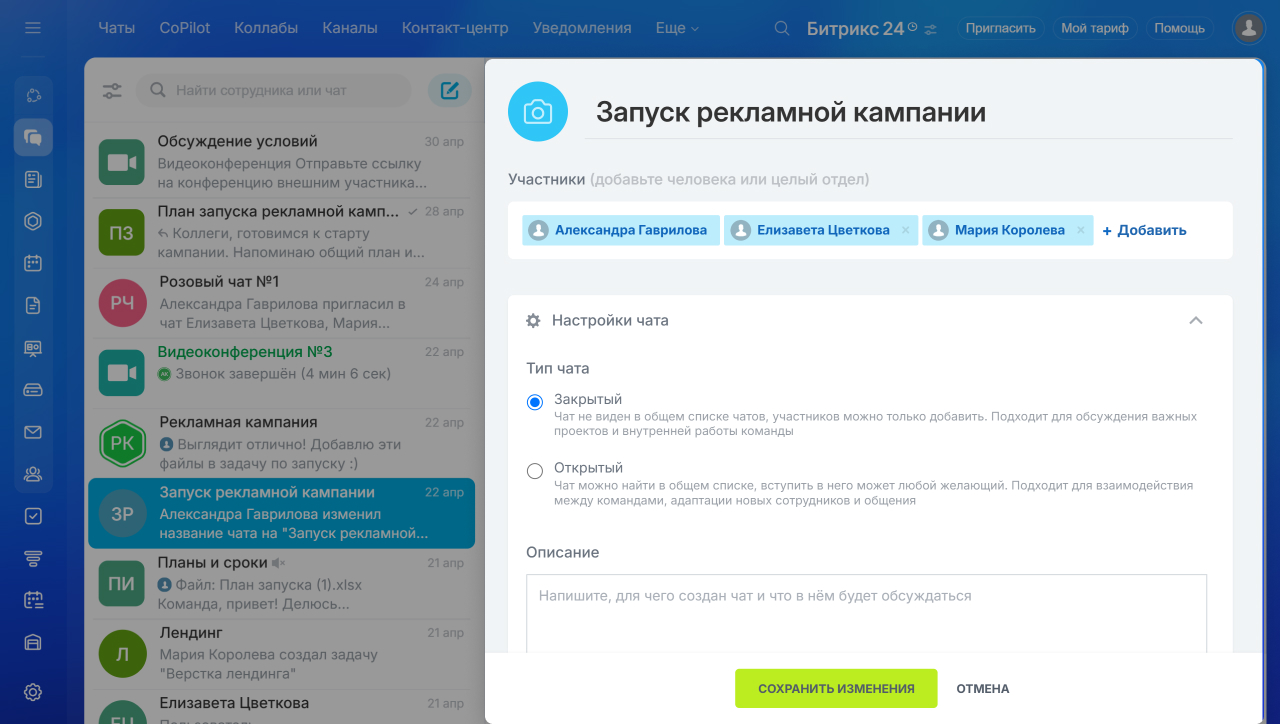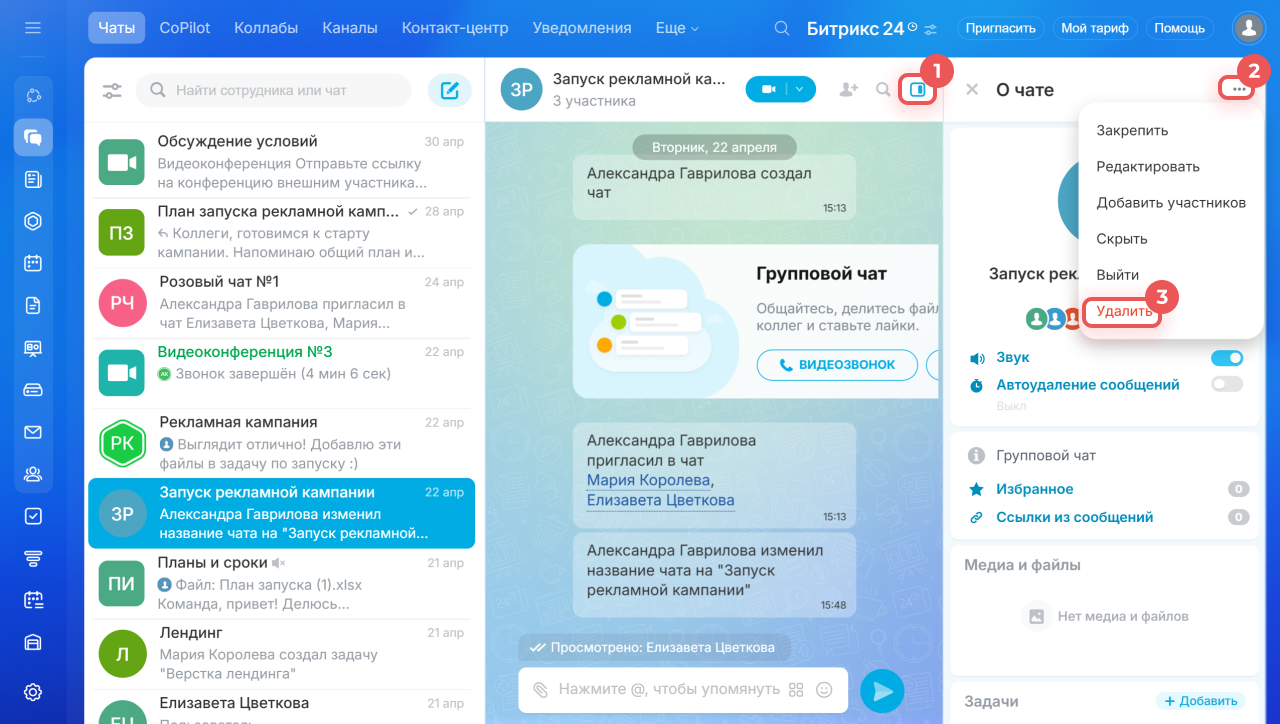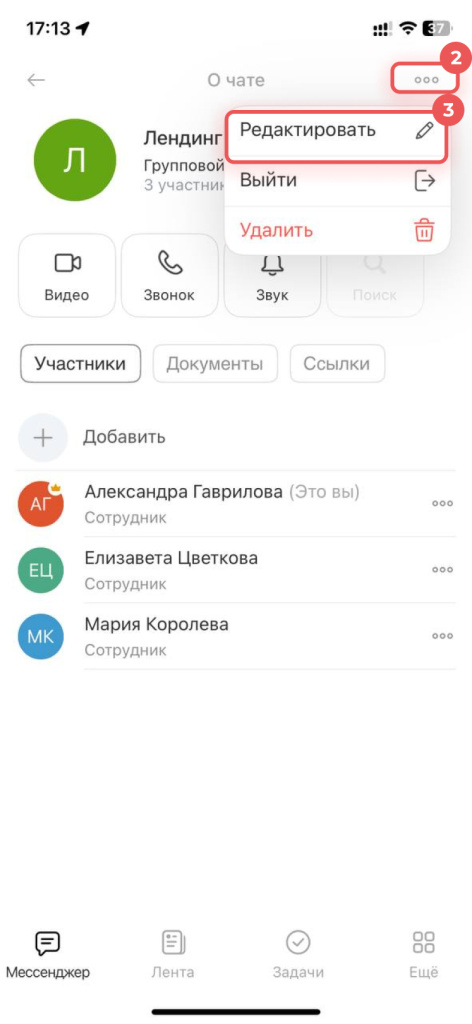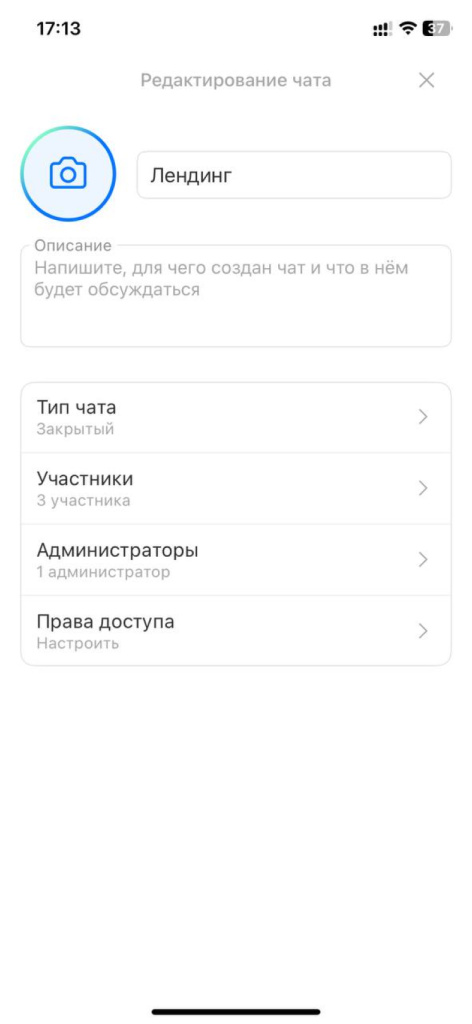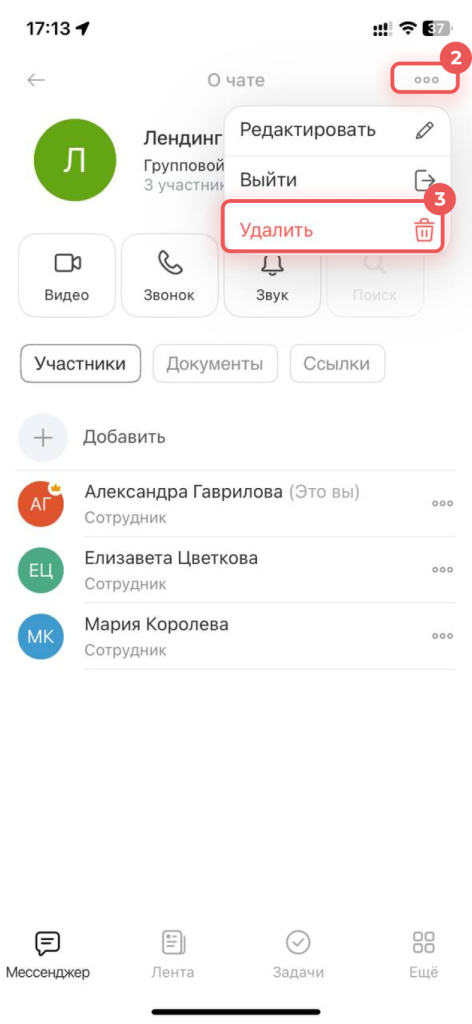Групповой чат в Битрикс24 — это пространство для общения и быстрой координации команды. В нем удобно обсуждать задачи, планировать работу и решать вопросы.
Групповой чат можно создать в Битрикс24 на компьютере и в мобильном приложении.
1. Откройте Мессенджер.
2-3. Нажмите на кнопку создания нового чата и выберите Групповой чат.
4-5. Укажите название и добавьте иконку чата.
6. Добавьте участников. Можно выбрать конкретных сотрудников или целый отдел. Чтобы добавить сотрудника, введите его имя. Чтобы выбрать отдел, перейдите на вкладку Отделы. Новые сотрудники отдела добавятся в чат автоматически, а уволенные — исключатся.
7. Настройте приватность чата. Закрытый чат не виден в общем списке чатов, вступить в него можно только по приглашению. Открытый чат можно найти в общем списке, вступить в него может любой желающий.
8. Напишите описание — цель чата и темы для обсуждения.
9. Настройте права доступа: назначьте владельца и администраторов, укажите, кто может добавлять и исключать участников, менять оформление и отправлять сообщения.
10. Нажмите Создать чат.
1-2. Перейдите в Мессенджер и нажмите Плюс (+).
3. Выберите Групповой чат.
4. Добавьте участников. Можно выбрать конкретных сотрудников или целый отдел. Чтобы добавить сотрудника, введите его имя. Чтобы выбрать отдел, перейдите на вкладку Отделы. Новые сотрудники отдела добавятся в чат автоматически, а уволенные — исключатся.
5. Нажмите Продолжить.
6-8. Добавьте иконку чата, укажите название и нажмите Создать.
Настроить приватность и права доступа можно после создания чата.
Как отредактировать или удалить чат
- Откройте сайдбар.
- Нажмите Три точки (...)
- Выберите Редактировать.
Вы можете:
- изменить иконку и название чата,
- добавить или удалить участников,
- изменить тип чата — закрытый или открытый,
- отредактировать описание,
- изменить права доступа.
Удалить.
- Откройте сайдбар.
- Нажмите Три точки (...).
- Выберите Удалить.
1. Нажмите на название чата.
2-3. Нажмите Три точки (...) и выберите Редактировать.
Вы можете:
- изменить иконку и название чата,
- отредактировать описание,
- добавить или удалить участников,
- изменить тип чата — закрытый или открытый,
- настроить права доступа.
1. Нажмите на название чата.
2-3. Нажмите Три точки (...) и выберите Удалить.
Коротко
- Групповой чат в Битрикс24 — это пространство для общения и координации команды. В нем удобно обсуждать задачи, планировать работу и решать вопросы.
- Создать групповой чат можно в Битрикс24 на компьютере и в мобильном приложении.
- В настройках группового чата можно добавлять и исключать участников, настраивать права доступа и приватность.
- Изменить настройки чата можно в любой момент. Если чат больше не нужен, его можно удалить.
Рекомендуем прочитать: